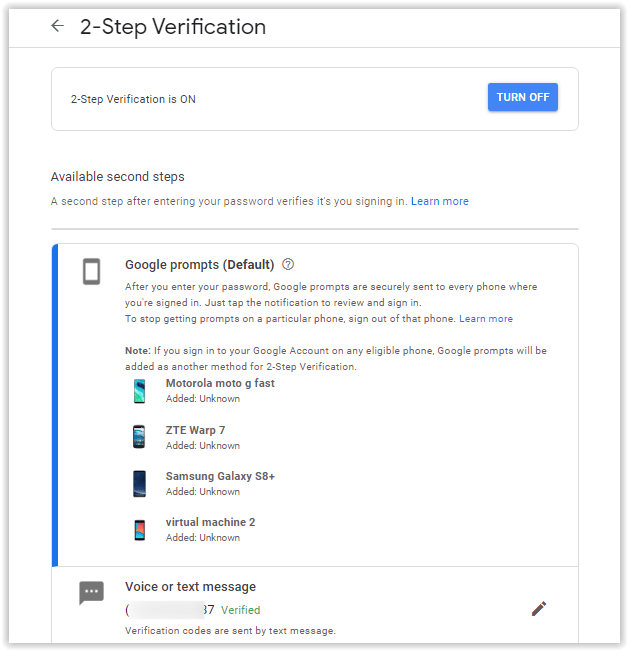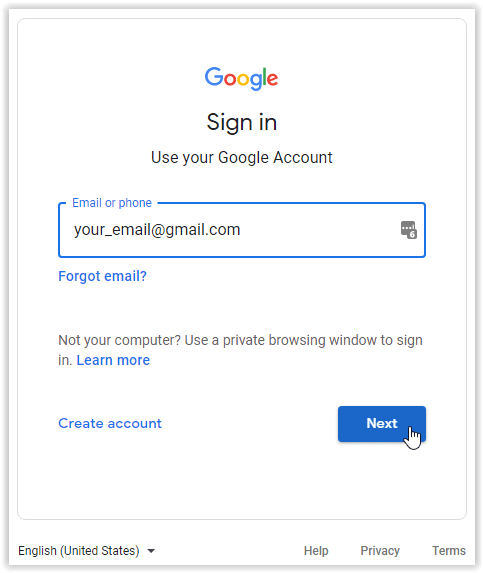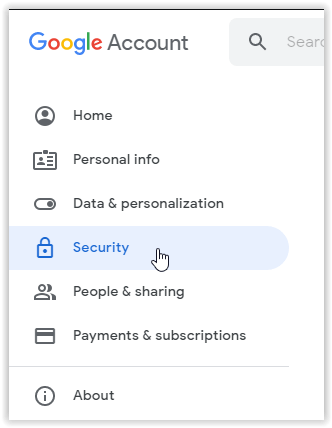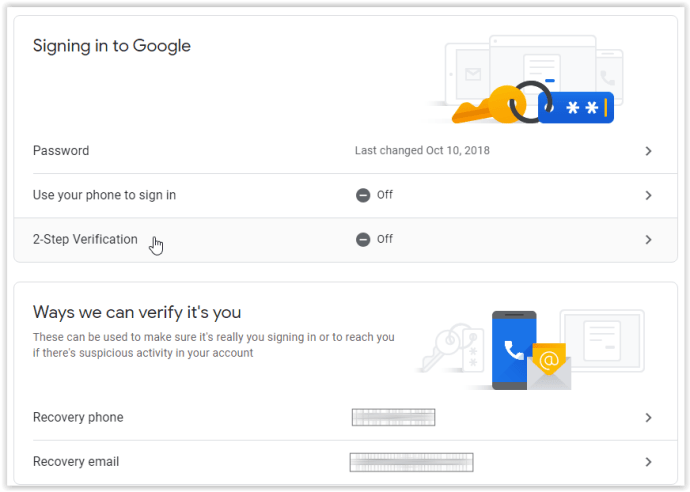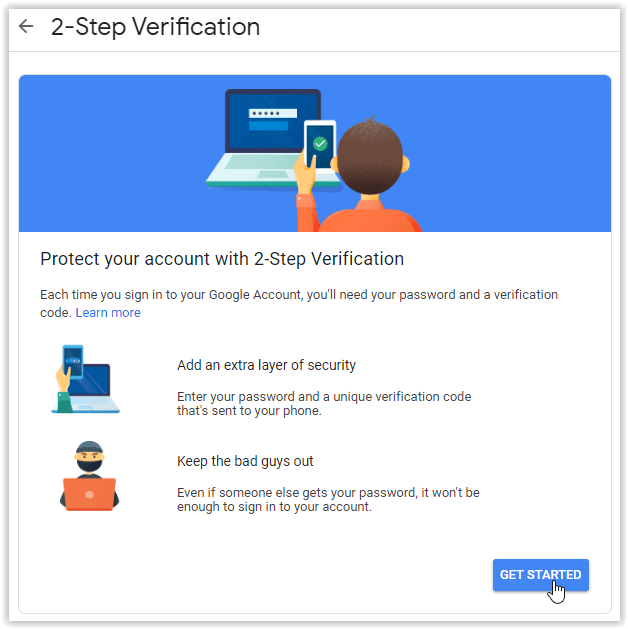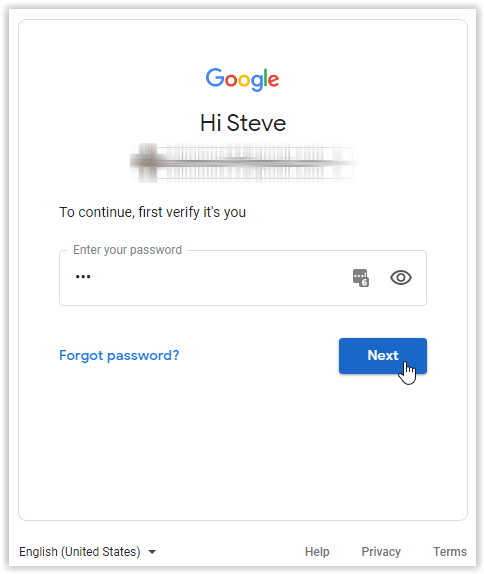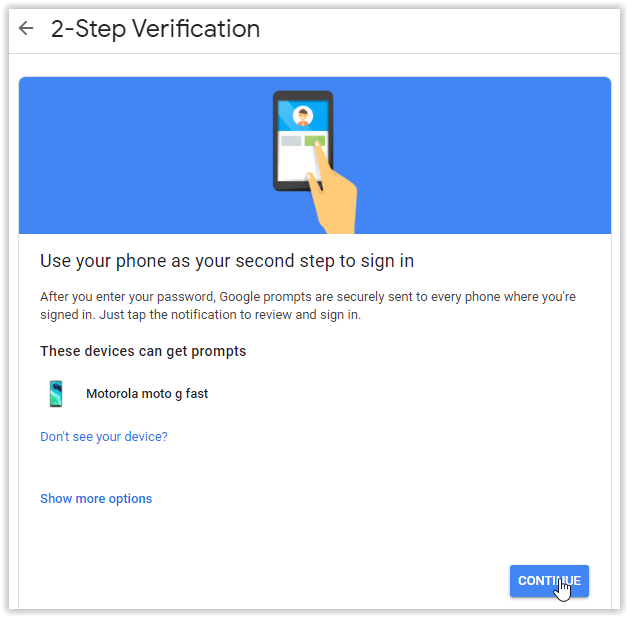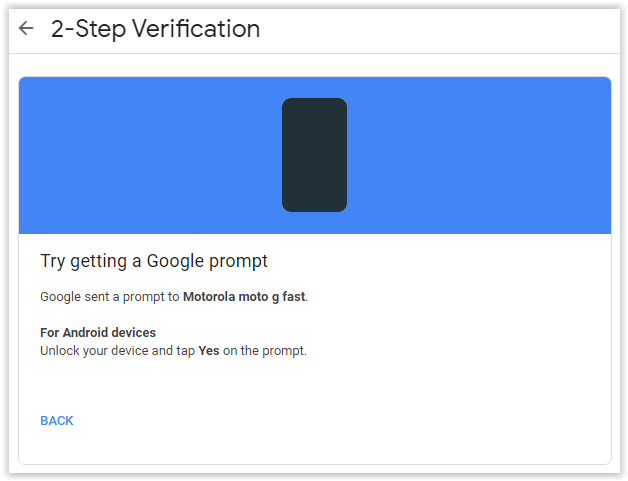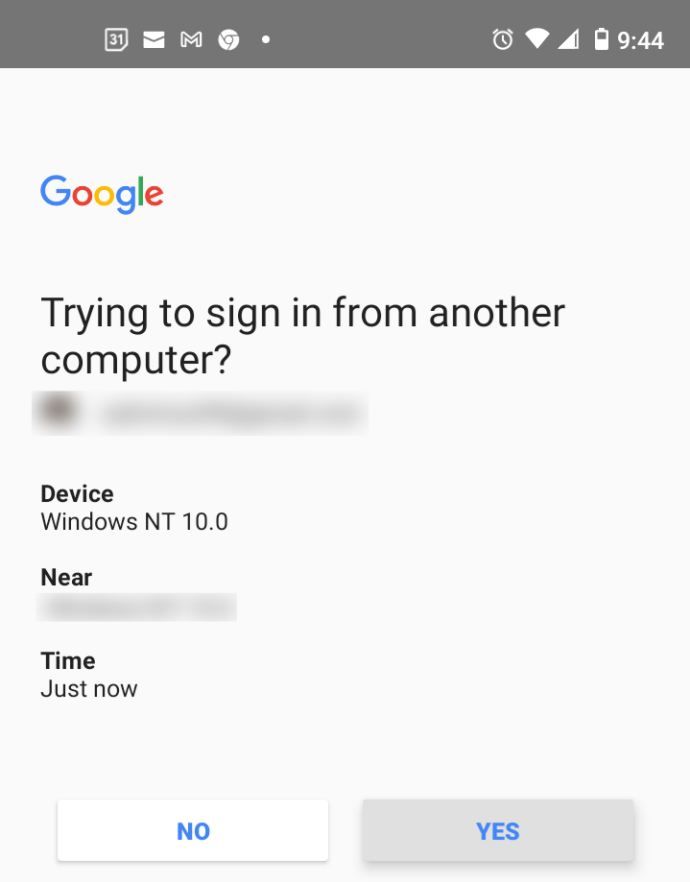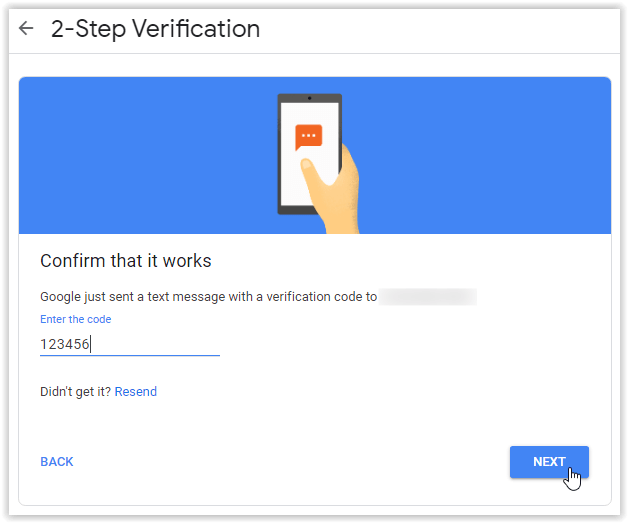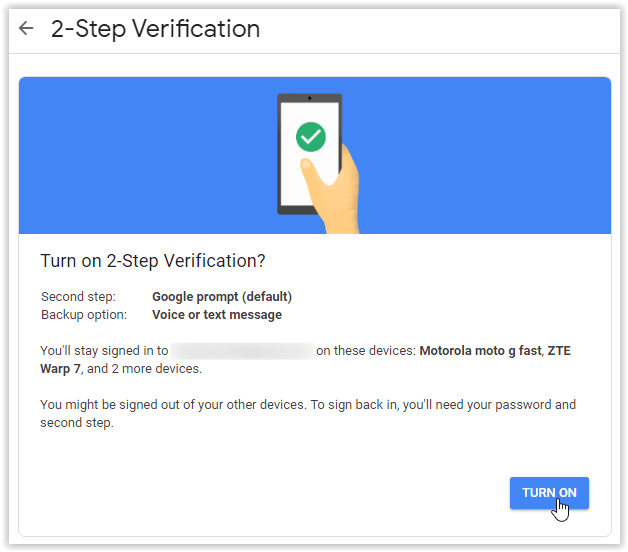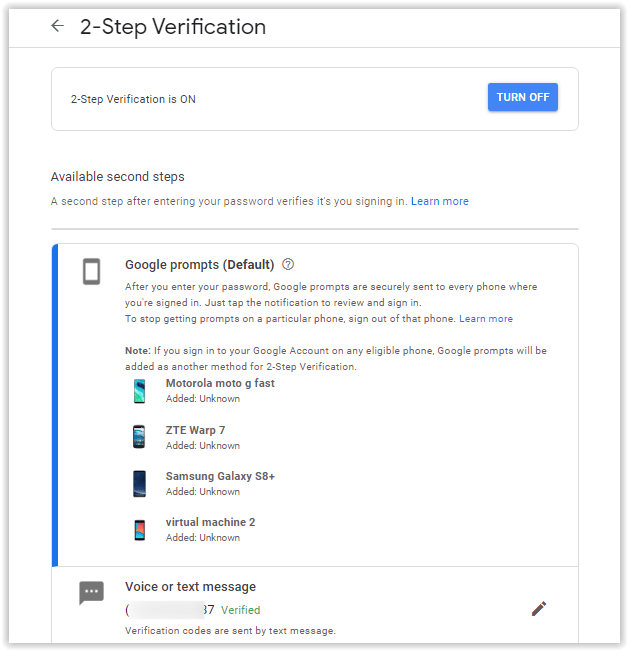Como parte de nosso recurso de autenticação em duas etapas e por que você deve habilitá-la e usá-la hoje, mencionamos o Google como uma das empresas que oferece esse aprimoramento de segurança. Aqui está um guia passo a passo para adicionar a autenticação em duas etapas à sua conta do Gmail.

Etapa 1: Ative a verificação em duas etapas no Gmail
- Abra sua conta do Google.
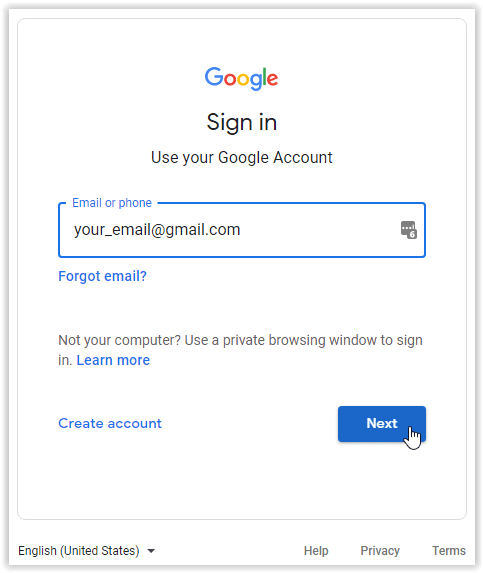
- A página da sua conta será aberta. No menu de navegação esquerdo, clique em "Segurança."
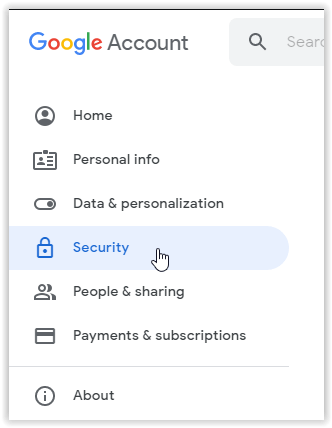
- Na página Segurança, role para baixo até a seção “Fazendo login no Google” e selecione “Verificação em duas etapas”.
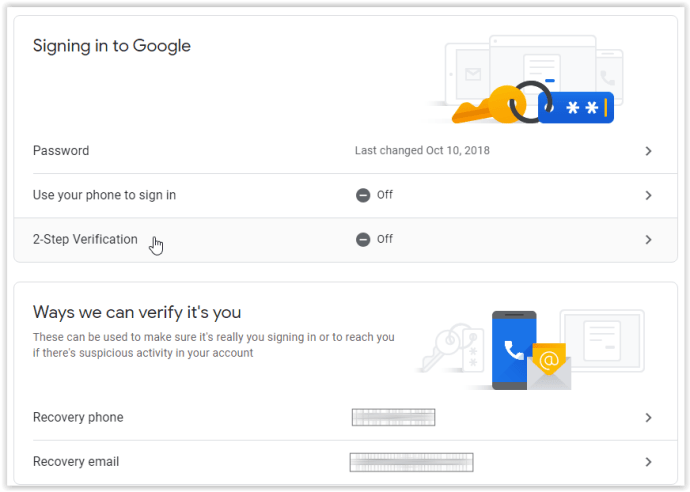
- Na página da verificação em duas etapas, clique em "INICIAR."
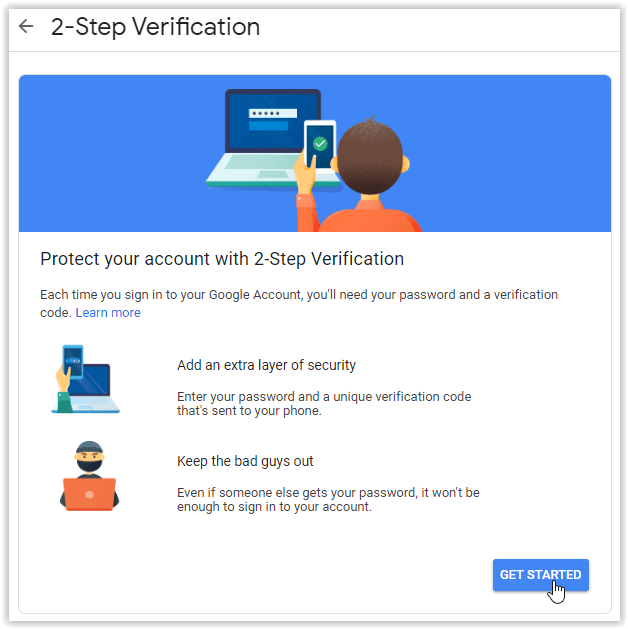
- Verifique se você está alterando as configurações inserindo sua senha na página de verificação (se solicitado). Clique "Próximo" continuar.
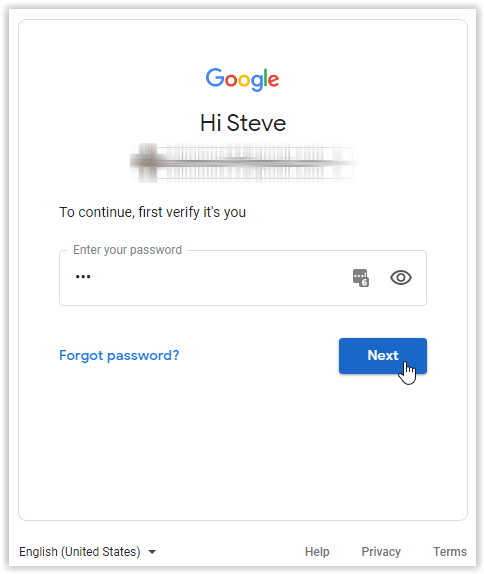
- Na página de confirmação do telefone em 2 etapas, selecione "PROSSEGUIR" para confirmar seu telefone para autenticação / verificação em duas etapas.
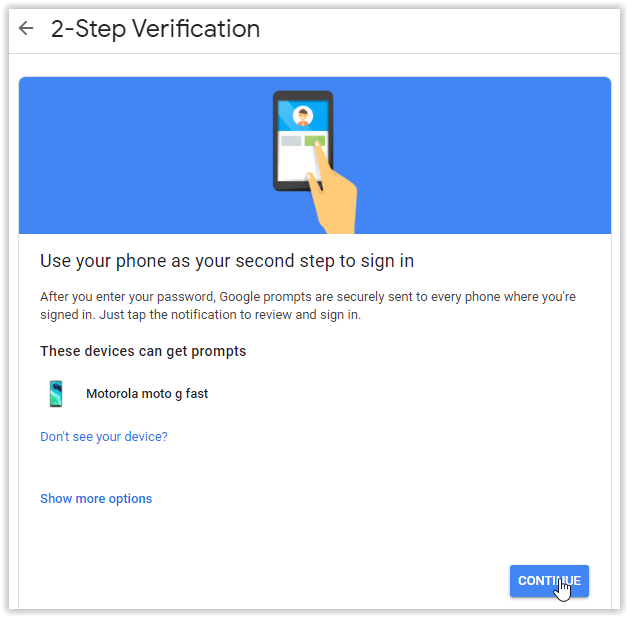
- Um prompt de verificação é enviado para o seu telefone.
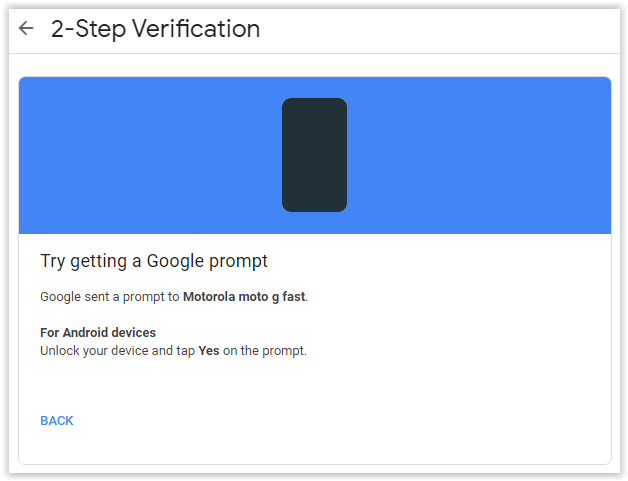
- No prompt de verificação do seu telefone, clique em "SIM."
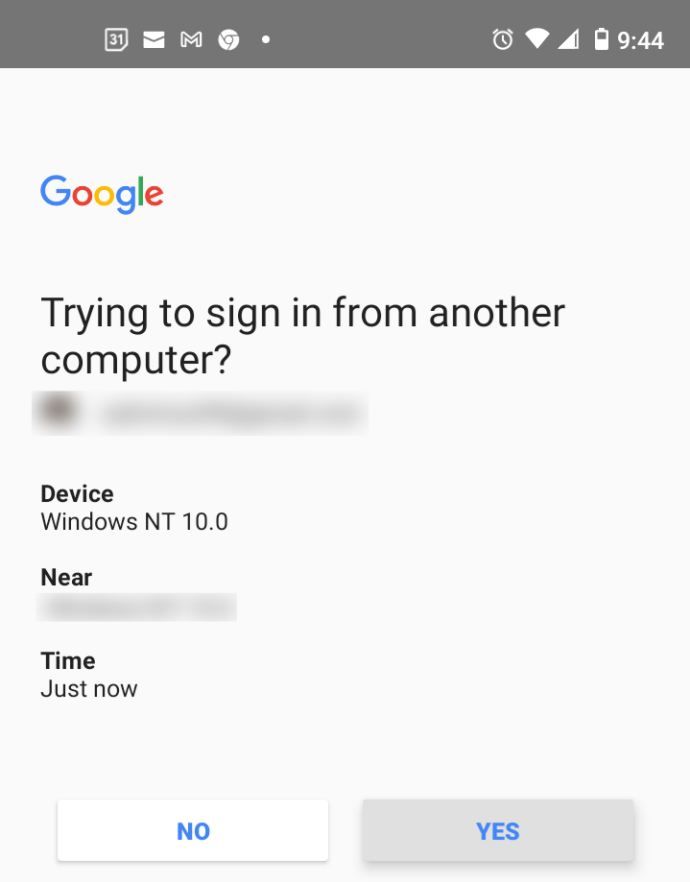
- Na página de opções de backup em 2 etapas, confirme ou altere o número de telefone e se deseja receber mensagens de texto ou chamadas. Clique "MANDAR" quando terminado.
- Uma página é carregada solicitando que você confirme se funciona. Digite o número de verificação que foi enviado para o seu telefone e clique em "NEXT."
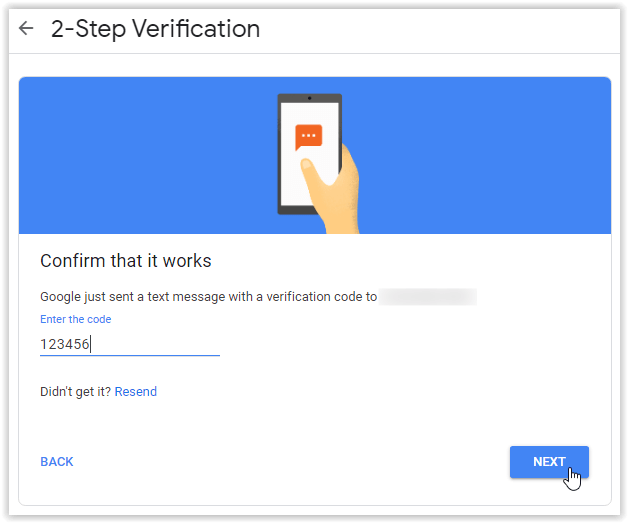
- A próxima página solicita que você ative a verificação em duas etapas. Clique "LIGAR" para ativar o recurso.
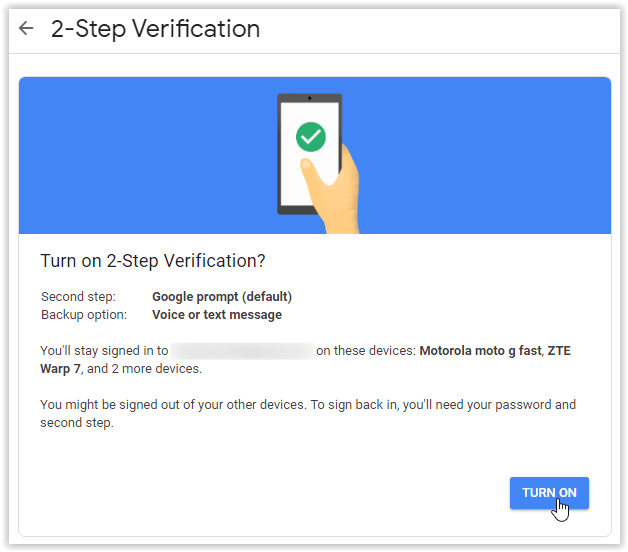
- Uma janela de confirmação aparecerá, mostrando que você adicionou com sucesso a verificação em duas etapas, e oferece um botão para desativá-la.